Come salvare i file di LibreOffice nel formato Microsoft MS Office
Puoi configurare LibreOffice per default su MS Office formati in modo che quando salvi un documento in LibreOffice, verrà automaticamente salvato nel formato MS Office. La cosa migliore è che è abbastanza facile da configurare.
LibreOffice
LibreOffice è uno degli strumenti di suite per ufficio open source più popolari sul mercato. E con buona ragione. LibreOffice è facile da usare come qualsiasi altro della concorrenza, gratuito e offre tutte le funzionalità a cui sei abituato con Microsoft Office.
L'unico avvertimento per l'utilizzo di LibreOffice è che, per impostazione predefinita, salva nei formati di file aperti. Considerando che Microsoft Office salva come .docx (per documenti), .xlsx (per fogli di calcolo) e .pptx (per presentazioni), LibreOffice salva come .odt (per documenti), .ods (per fogli di calcolo) e .odp (per presentazioni). Sebbene molte applicazioni della suite per ufficio possano funzionare con i file dell'altro, potresti imbatterti in qualcuno che non sa come lavorare con il formato aperto. Oppure, ancora più importante, potrebbe essere necessario inviare un documento a un'azienda (o scuola) che accetta solo i formati MS Office.
Per questo tutorial, abbiamo usato LibreOffice 6.2.2. Tuttavia, questo processo non è cambiato molto nel tempo, quindi dovrebbe funzionare con qualsiasi versione della suite per ufficio. La differenza più grande sarà il modo in cui raggiungi la finestra Opzioni.
Configurazione dei formati di file di LibreOffice
L'intera configurazione è gestita in un'unica posizione ed è raggiungibile da uno qualsiasi degli strumenti di LibreOffice (Writer, Calc, Impress, Draw, Base o Math). Per passare dal salvataggio di LibreOffice come formati di apertura predefiniti ai formati predefiniti di MS Office più universalmente accettati, attenersi alla seguente procedura:
Apri LibreOffice Writer.
-
Fare clic sull'icona a forma di ingranaggio nell'angolo in alto a destra e fare clic su Opzioni.
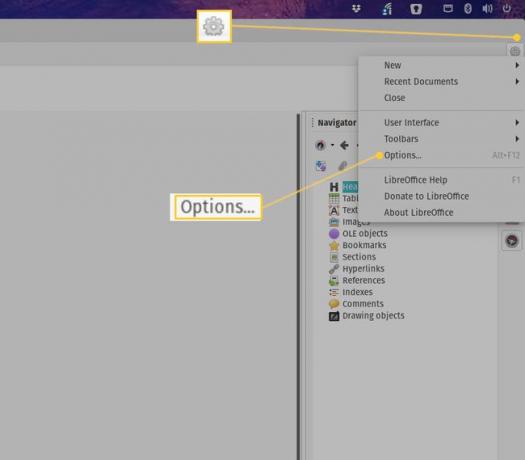
-
Nella finestra risultante, fai doppio clic Carica/Salva e quindi fare clic su Generale.
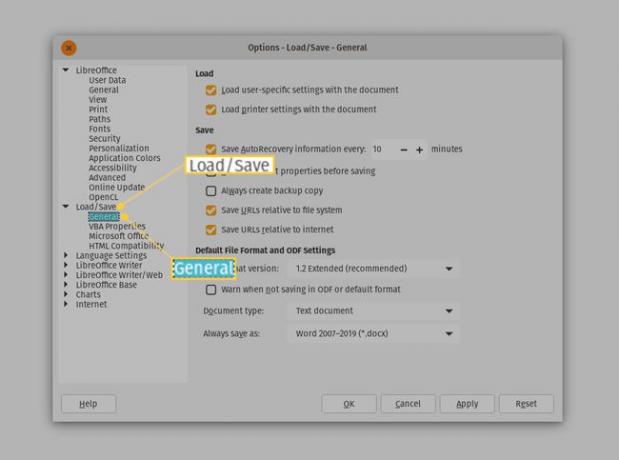
-
Selezionare Documento di testo dal menu a discesa Tipo di documento e selezionare Word 2007-2019 (*.docx) dal Salva sempre come cadere in picchiata.
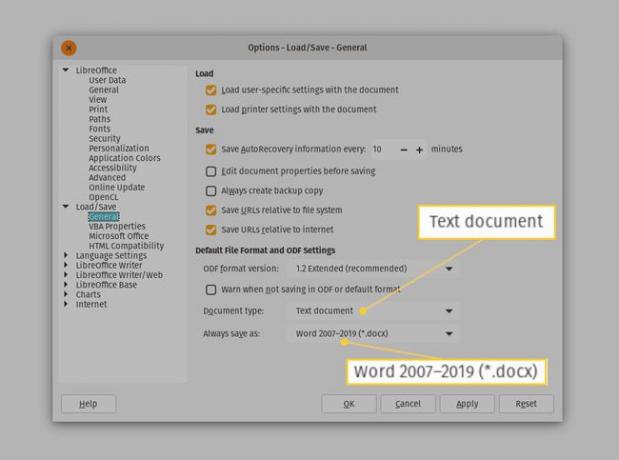
-
Selezionare Foglio di calcolo dal menu a discesa Tipo di documento e selezionare Excel 2007-2019 (*.xlsx) dal Salva sempre come cadere in picchiata.

-
Selezionare Presentazione dal menu a discesa Tipo di documento e selezionare PowerPoint 2007-1019 (*.pptx) dal Salva sempre come cadere in picchiata.

Clic Applicare.
Clic ok.
Se stai utilizzando una versione precedente di LibreOffice, per accedere alla finestra Opzioni fai clic su Utensili > Opzioni.
Una volta cliccato ok, la finestra Opzioni verrà chiusa e sarai pronto per partire. Quando vai a salvare un nuovo documento di LibreOffice, vedrai che il formato MS Office è ora quello predefinito.
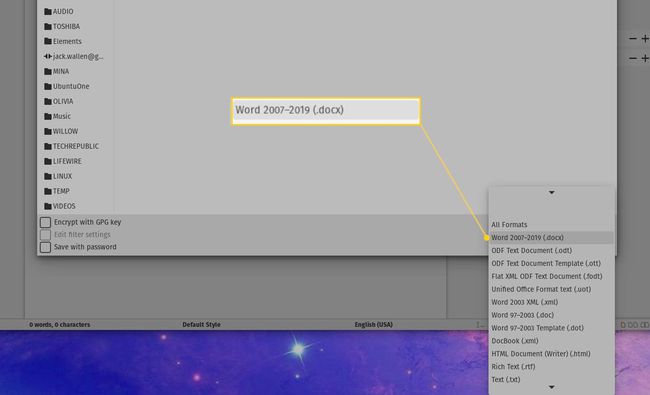
Non devi più preoccuparti di utilizzare la funzione Salva con nome in LibreOffice, poiché i tuoi documenti verranno salvati automaticamente nei formati MS Office.
